5 méthodes pour supprimer le bruit de fond dans Premiere Pro
Si vous êtes un grand amateur de tournage et de montage vidéo, il est probable que vous ayez déjà remarqué ou observé un bruit dans les vidéos lors du montage. Beaucoup de personnes utilisent Premiere Pro pour supprimer le bruit de fond. Dans cet article, nous verrons comment supprimer le bruit de fond dans Premiere Pro et découvrirons également d'autres fonctionnalités de cet outil et des méthodes pour réduire le bruit dans une vidéo. Lisez ci-dessous pour en savoir plus sur le nettoyage de l'audio dans Premiere Pro.
Partie 1. Comment supprimer le bruit de fond dans Premiere Pro en utilisant le DeNoiser
Adobe Premiere propose un effet DeNoiser qui peut réduire le bruit de fond dans une vidéo. Les étapes ci-dessous vous aideront à savoir comment débruiter l'audio dans Premiere Pro. Bien que cette méthode soit ancienne, certains utilisateurs continuent de l'apprécier et de l'utiliser souvent. Regardez.
1.Pour commencer, sélectionnez la vidéo dans laquelle vous souhaitez supprimer le bruit de fond dans Premiere. Après avoir importé la vidéo, accédez à Fenêtre et cliquez sur Effets.

2.Ensuite, cliquez sur Effets audio obsolètes et sélectionnez DeNoiser (Obsolète). L'outil vous demandera si vous souhaitez utiliser la dernière version de la fonctionnalité. Cliquez sur NON et continuez avec la fonction actuelle DeNoiser (Obsolète).

3.Choisissez l'effet DeNoiser puis faites-le glisser et déposez-le sur la vidéo dans laquelle vous souhaitez réduire le bruit dans Premiere Pro. Une fois l'effet DeNoiser appliqué sur la vidéo, accédez aux contrôles d'effet et cliquez sur DeNoiser.
4.Cliquez sur Réduire le bruit de. Utilisez les curseurs sur la barre pour diminuer le bruit. Cela vous aidera à savoir comment réduire le bruit de fond dans Premiere. Nous trouvons que la plage de -5 à -10 est généralement celle qui permet de réduire le bruit à un niveau imperceptible.

Partie 2. Comment réduire le bruit de fond dans Premiere en utilisant le panneau Essential Sound
Étant donné que l'utilisation de l'effet DeNoiser est une méthode ancienne de réduction du bruit dans Premiere Pro, nous allons maintenant examiner des méthodes plus modernes utilisées récemment. Cette section couvrira différentes fonctionnalités telles que Réduire le bruit, Réduire les vibrations, DeHum, DeEss et Réduire la réverbération, qui peuvent être utilisées pour savoir comment éliminer le bruit du vent dans Premiere Pro CC 2017. Regardez.
1.Avant de commencer à utiliser chaque fonctionnalité, vous devez accéder au panneau Essential Sound. Cela peut être fait en allant dans Fenêtre et en cliquant sur Essential Sound.

2.Pour continuer à savoir comment éliminer le bruit de fond dans Premiere, importez la vidéo dont vous souhaitez supprimer le bruit et sélectionnez Dialogues dans le panneau Essential Sound. Ensuite, ouvrez la section Réparation.

3.Utilisez l'option Réduire le bruit pour ajuster la quantité de bruit présente dans la vidéo. Faites glisser le curseur selon vos besoins.

4.Les utilisateurs peuvent savoir comment se débarrasser du bruit de fond dans Premiere causé par le vent. L'option Réduire les vibrations aide à atténuer ces bruits.

5.Les bruits causés par diverses fréquences peuvent être réduits en ajustant le curseur de l'option DeHum.

6.Si votre vidéo contient un son « S » irritant, celui-ci peut être supprimé en utilisant l'option DeEss. Ajustez le curseur selon vos besoins.

7.L'option Réduire la réverbération aide les utilisateurs à savoir comment réduire le bruit de fond dans Premiere Pro CC causé par un écho.

Partie 3. Comment supprimer les sifflements dans Premiere Pro avec CrumplePop AudioDenoise
Supprimer les bruits de fond indésirables comme les sifflements peut considérablement améliorer la qualité de votre audio. Avec CrumplePop AudioDenoise, un outil de réduction de bruit alimenté par l'IA, vous pouvez détecter et nettoyer automatiquement le bruit dans vos clips audio sans effort. Suivez les étapes ci-dessous pour apprendre à supprimer les bruits de fond dans Premiere Pro.
1.Rendez-vous sur la page de téléchargement gratuit de CrumplePop pour télécharger le plugin AudioDenoise. Une fois téléchargé, installez le plugin sur votre ordinateur.
2.Ouvrez Adobe Premiere Pro et accédez à Préférences > Audio > Gestionnaire de plugins audio.

3.Cliquez sur le bouton "Analyser", puis activez le plugin AudioDenoise. Pour une aide supplémentaire, regardez les tutoriels vidéo de CrumplePop pour des instructions étape par étape.
4.Importez votre clip vidéo contenant du bruit de fond dans la timeline de Premiere Pro. Allez dans le panneau Effets, recherchez "AudioDenoise" et faites glisser l'effet sur votre clip audio.

5.L'interface AudioDenoise s'ouvrira, offrant un espace de travail intuitif pour affiner l'effet. Réglez le bouton de puissance pour contrôler l'intensité de la réduction du bruit.

6.Utilisez les boutons de basse, moyenne et haute fréquence pour cibler des plages de bruit spécifiques. Ajustez le curseur de volume de sortie sur la gauche si le volume audio diminue.
7.Pour simplifier votre flux de travail, vous pouvez enregistrer et réutiliser des réglages en créant des préréglages. Cliquez sur l'icône de disquette dans l'interface du plugin pour enregistrer vos paramètres actuels comme préréglage.
8.Donnez un nom au préréglage et enregistrez-le. Pour charger un préréglage, cliquez sur l'icône de téléchargement, localisez votre préréglage et appliquez-le à votre clip.
Partie 4 : Comment réduire les bruits de fond dans Premiere Pro avec l'effet Médiane
L'effet Médiane est un excellent outil pour lisser les perturbations audio occasionnelles comme les clics et les pops. Contrairement à la suppression constante du bruit, il est mieux adapté aux sons soudains et peu fréquents qui perturbent une piste autrement propre.
1.Ouvrez votre projet Premiere Pro et accédez à Effets > Effets vidéo. Sous Bruit et Grain, sélectionnez Médiane.

2.Faites glisser l'effet sur votre timeline et appliquez-le au clip audio concerné.
3.Ajustez le Rayon pour affiner le niveau de lissage appliqué.
4.L'effet Médiane fonctionne en analysant l'ensemble de l'audio et en lissant les sons hors norme, créant une expérience audio homogène pour vos spectateurs.
Partie 5. Meilleure alternative AI pour supprimer le bruit de fond des vidéos et audios
Pour une solution plus simple et automatisée pour supprimer le bruit de fond de vos fichiers audio et vidéo, HitPaw Univd (HitPaw Video Converter) est un excellent choix. Cet outil de suppression de bruit alimenté par l'IA est parfait pour ceux qui veulent des résultats rapides sans la complexité des outils professionnels comme Premiere Pro. Que vous travailliez sur des dialogues, des voix off ou des narrations, HitPaw garantit des résultats de haute qualité avec un minimum d'effort. Il est également compatible avec les formats et codecs que Premiere Pro ne prend pas en charge.
- Supprime automatiquement le bruit de fond de l'audio et de la vidéo
- Élimine les bourdonnements, les sifflements, les ventilateurs, les climatiseurs ou autres bruits
- Compatible avec MP4 , MOV, MKV, FLAC, MP3, AAC, et plus encore
- Nettoie le bruit de plusieurs fichiers simultanément
- Parfait pour les podcasts, les dialogues, les narrations et les voix off
- Simplifie le processus avec la suppression de bruit IA
Comment supprimer le bruit de fond avec HitPaw Univd
Téléchargez et installez gratuitement HitPaw Univd sur un ordinateur Windows ou Mac et suivez les étapes ci-dessous pour supprimer le bruit de fond.
Étape 1.Lancez ce programme, puis passez à l'onglet Boîte à outils où vous pouvez télécharger la fonctionnalité IA "Suppression de bruit".

Étape 2.Glissez ou ajoutez votre fichier dont vous souhaitez supprimer le bruit.

Étape 3.Attendez que le processus de suppression de bruit automatique soit terminé.

Étape 4.Après le processus, vous pouvez exporter le fichier sans bruit.

Ainsi, nous pouvons facilement supprimer le bruit de fond à l'aide de HitPaw Univd. Téléchargez-le gratuitement dès maintenant pour un essai gratuit.
Conclusion
En résumé, vous avez découvert différentes méthodes pour apprendre à supprimer les bruits de fond dans Premiere Pro. Nous avons vu comment utiliser l'ancienne fonctionnalité DeNoiser pour supprimer le bruit. En outre, nous avons exploré différentes fonctionnalités telles que Réduction du bruit, Réduction des grondements, DeHum, DeEss et Réduction de la réverbération, qui peuvent être utilisées pour réduire le bruit. Enfin, si vous n'êtes pas un expert en technologie, vous pouvez toujours utiliser HitPaw Univd pour supprimer le bruit des vidéos et audios. Cet outil de suppression de bruit IA peut supprimer le bruit des vidéos et audios en un simple clic.

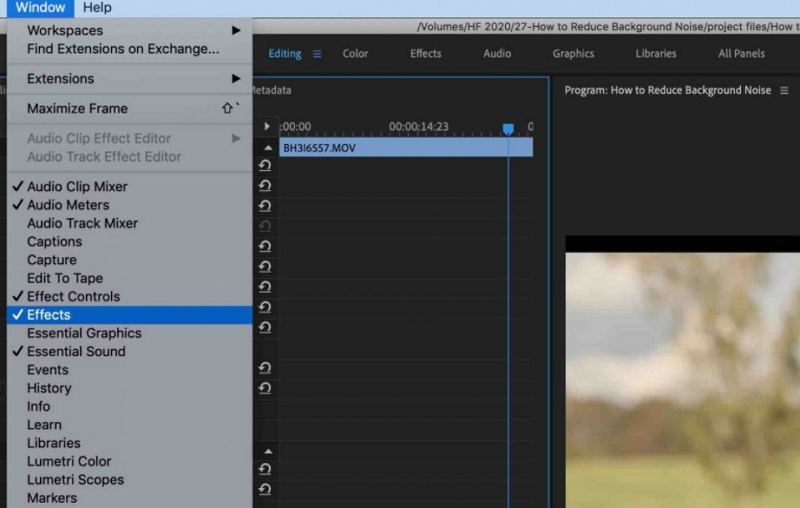
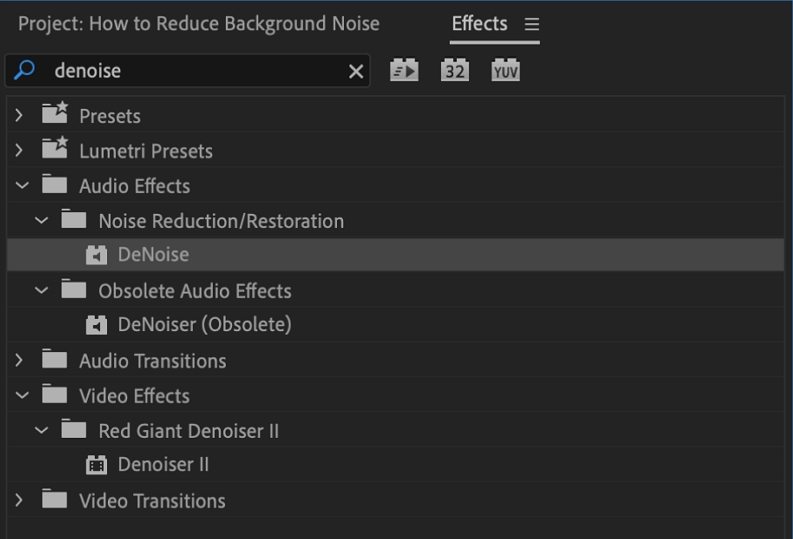
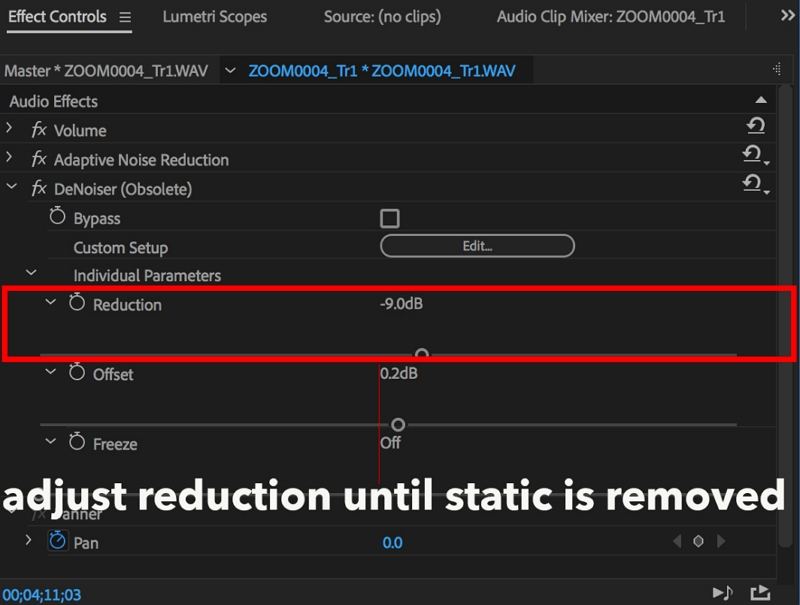
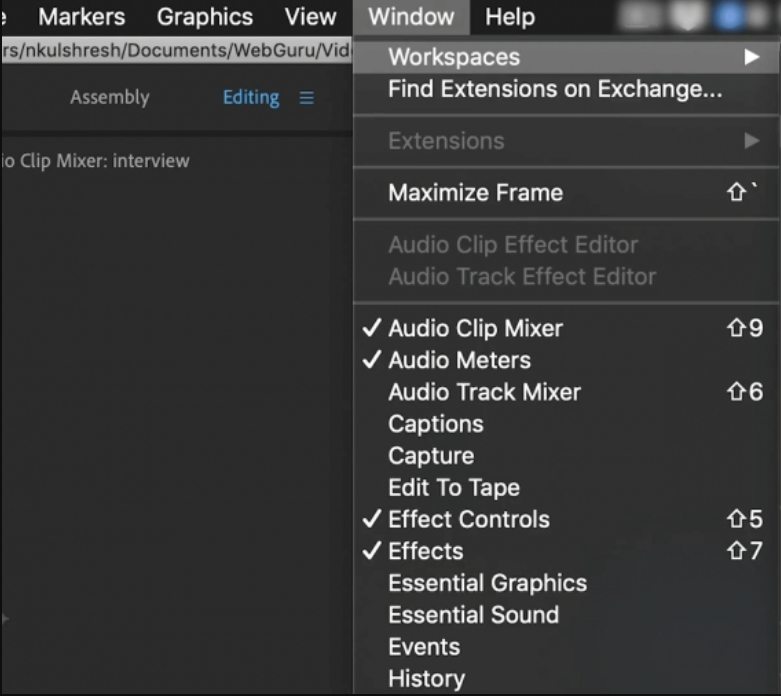
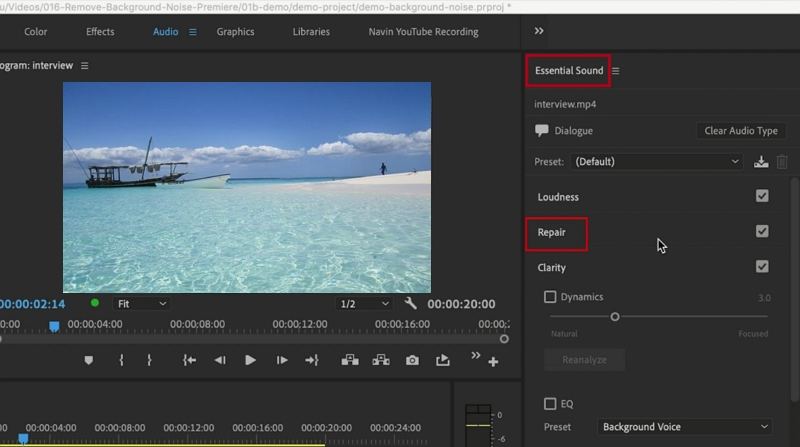
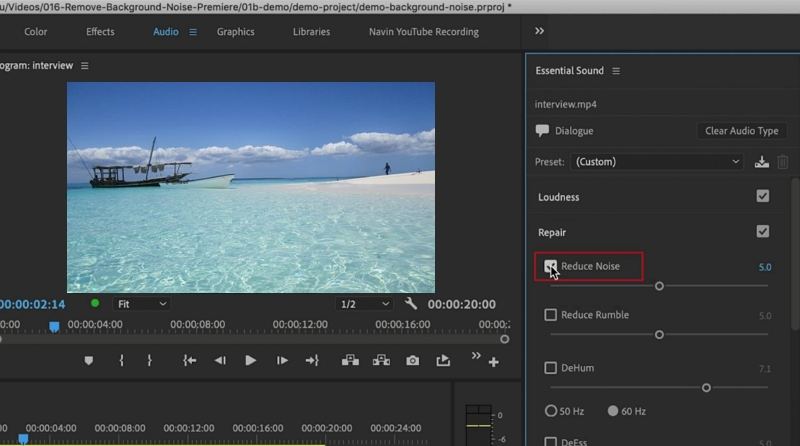

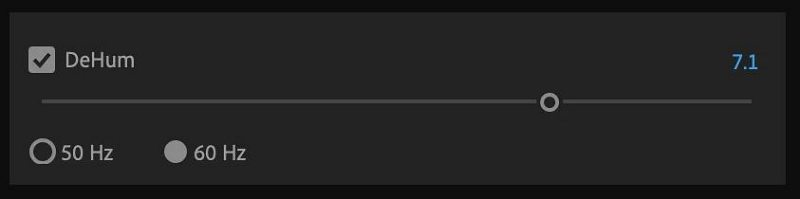


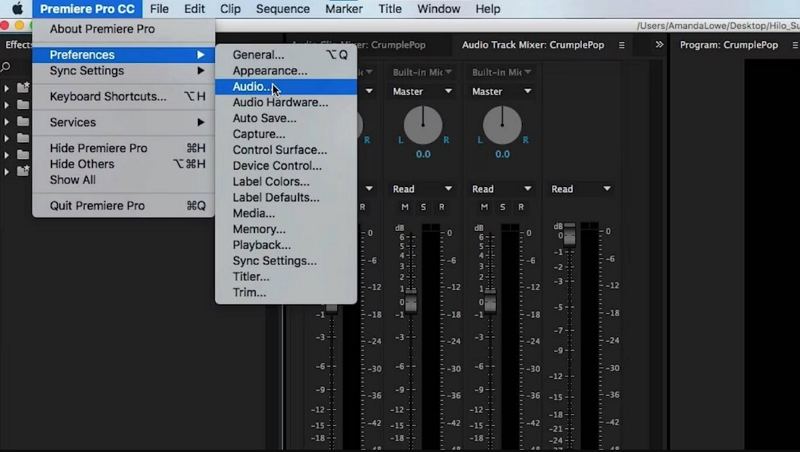
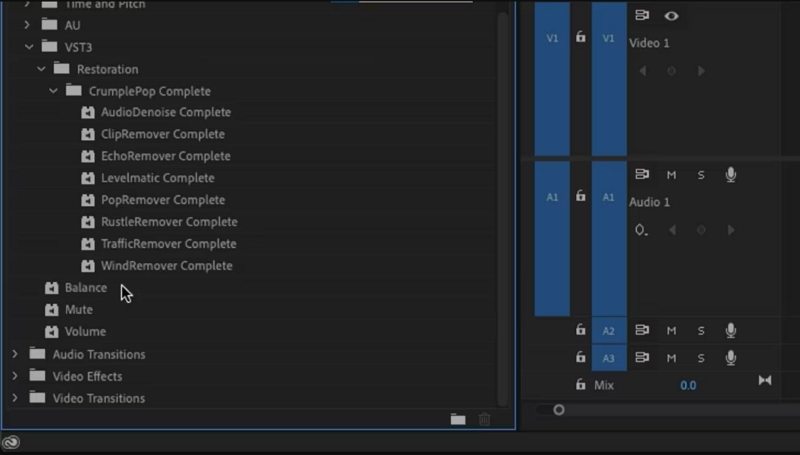
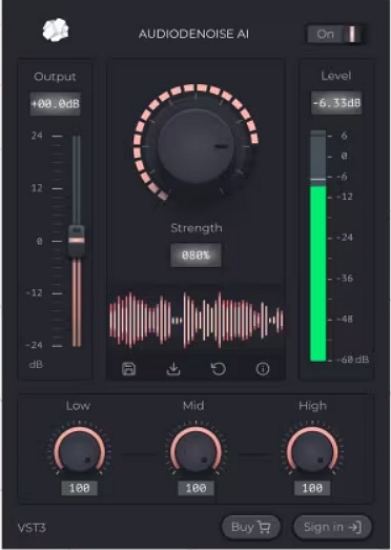
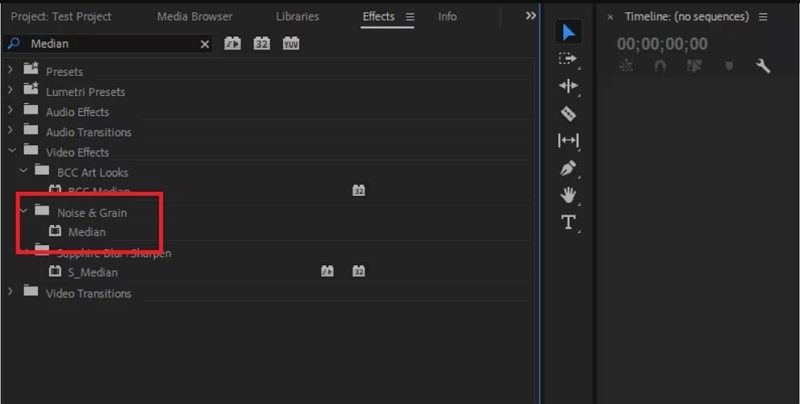









 HitPaw VikPea
HitPaw VikPea HitPaw VoicePea
HitPaw VoicePea HitPaw FotorPea
HitPaw FotorPea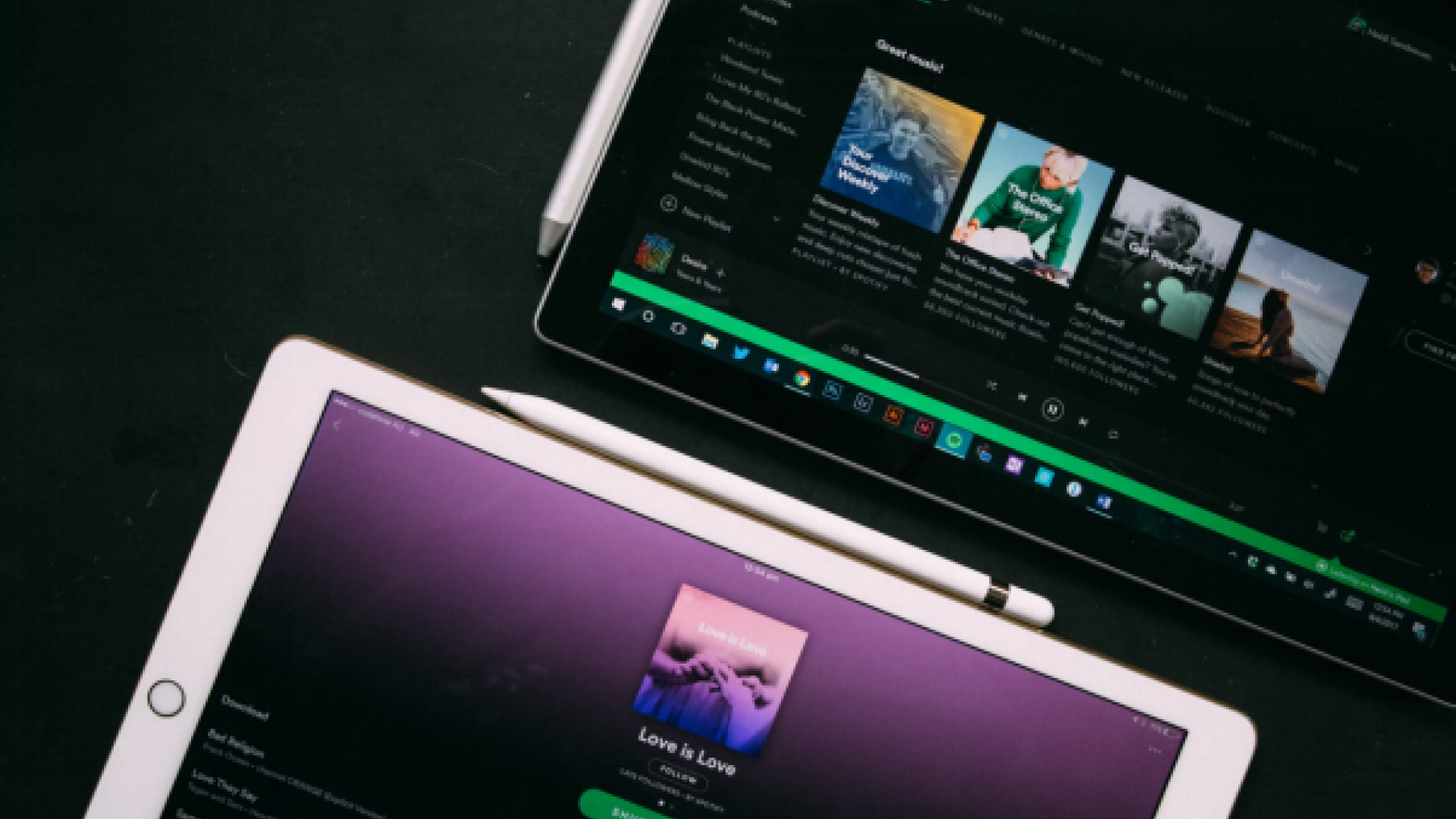



Partager cet article :
Donnez une note du produit :
Clément Poulain
Auteur en chef
Je travaille en freelance depuis plus de 7 ans. Cela m'impressionne toujours quand je trouve de nouvelles choses et les dernières connaissances. Je pense que la vie est illimitée mais je ne connais pas de limites.
Voir tous les articlesLaissez un avis
Donnez votre avis pour les articles HitPaw